Win10专业版分辨率显示异常处理技巧
访问:
Win10专业版分辨率不正常怎么办?在Win10专业版操作系统中我们可以无脑的设置屏幕分辨率,选择为系统推荐的那个就可以正常显示了,相比以往的xp 、Win7系统方便了不少。但最近有用户却遇到了头疼的问题,不管将分辨率设置为系统推荐的分辨率还是其他分辨率,从屏幕上看起来都并非正常,是怎么回事呢?针对这样的现象小编在深入了解后发现该用户开启了系统中的缩放比例导致的,遇到这样的显现我们可以按下面方法来操作!
1、在桌面点击鼠标右键,选择“显示设置”,如图:
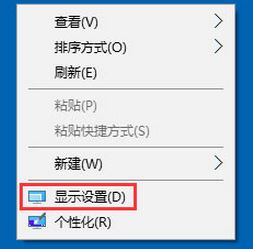
2、将“将更改文本、应用和其他项目的大小”由推荐的150%修改为10专业版0%,如图所示:
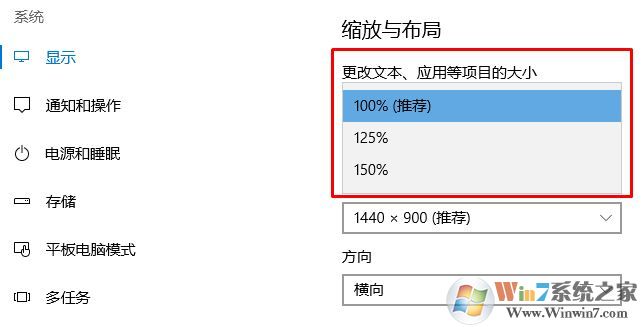
3、你会发现,分辨率恢复为正常大小了,此时显示的分辨率才是实际设置的分辨率。
因为在Win10专业版系统中自带屏幕整体缩放功能,如果不小心开启该功能的话那么对于正确的设置屏幕分辨率有一定的影响!










